Table of contents
如果你想学习如何用一个键盘和鼠标控制两台或更多的电脑,你就来对地方了。
许多工人需要多台电脑才能完成不同的任务,如编程、视频渲染或图形设计。 这意味着他们还需要许多不同的键盘和鼠标来控制每台电脑,这往往是无法使用和不具生产力的。
本文包含几种尽量减少桌面上的键盘和鼠标数量的方法,使用旨在用一个键盘和鼠标控制多台计算机的工具。
如何在多台电脑之间共享一个键盘和鼠标。
- 鼠标无国界--用一个键盘和鼠标控制多达4台Windows电脑。协同作用--在不同的电脑上共享一个鼠标和键盘。KVM切换器(硬件设备)
方法一:如何用无边界鼠标(MWB)控制多台电脑。
第一个方法是使用微软提供的名为 "鼠标无边界(MWB)"的软件,在多台电脑上共享一个鼠标和键盘。
鼠标无边框 是一个由Truong Do开发的伟大工具,作为微软车库项目的一部分,它允许你控制连接到同一网络的多达4台Windows电脑,并在它们之间复制文本或拖放文件。
这个工具的唯一缺点是,它只限于Windows PC(不支持Mac和Linux)。
如何设置和控制你的PC的鼠标无边界。
1. 从这里下载老鼠无国界。
2. 打开下载的设置文件,选择 是 当你被提示时,请打开用户访问控制(UAC)。
3. 勾选 我接受本协议的条款 并选择 安装。 安装完成后,立即点击 完成

4. 几秒钟后,你的屏幕上会出现一个对话框,询问你是否已经在另一台电脑上安装和配置了鼠标无国界。 选择 没有。
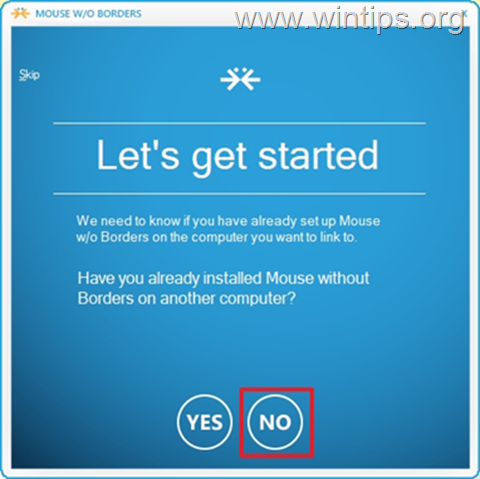
5. 你几乎已经完成了设置。 现在,你应该在屏幕上看到一个 安全代码 和 名称 你的个人电脑。 没有关闭 在 "几乎完成 "窗口中,继续在第二台计算机上安装MWB。
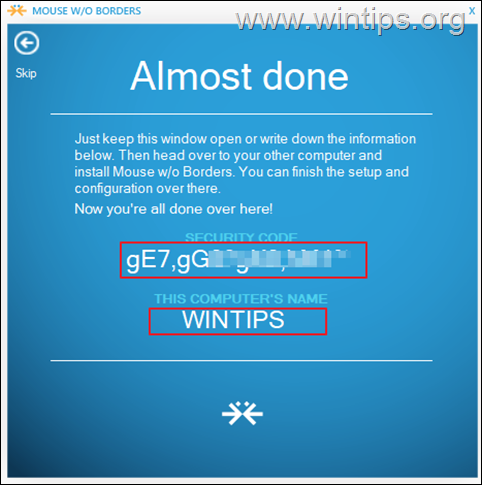
6. 请到 第二台电脑 和 安装老鼠无国界 使用步骤1中的相同链接。
7. 在第二台电脑中,点击 是 当被问及你是否已经在另一台计算机上安装了MWB时,你可以说 "是"。
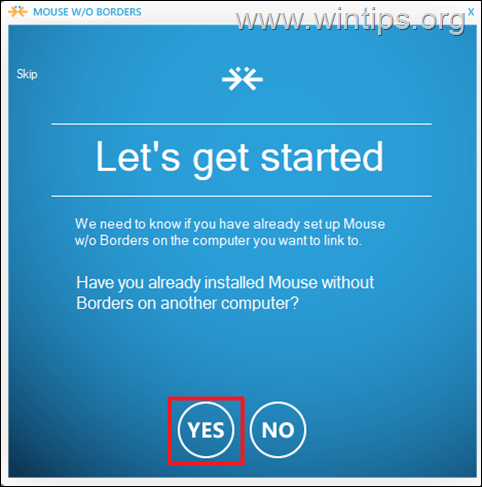
然后,输入 安全代码 和 其他计算机的名称 并点击 链接。
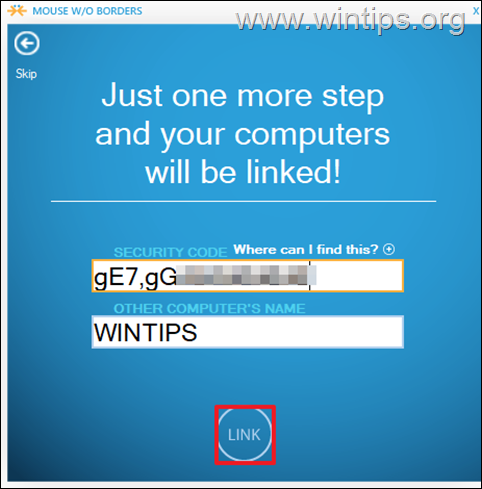
8. 最后点击 下一页 和 已完成 ,开始在两台电脑上共享一个鼠标和键盘,在它们之间拖动文件,还可以复制和粘贴文件。
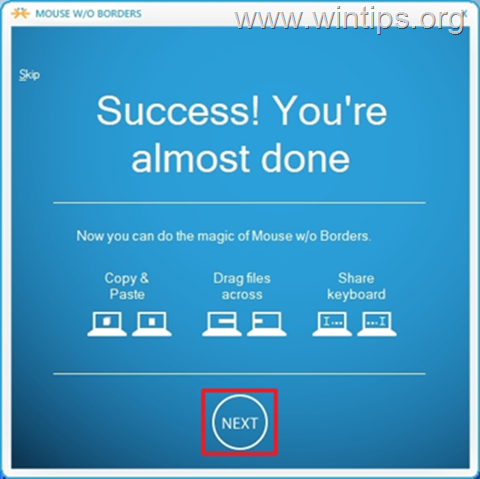
9. 就这样了。 右键点击 在MWB图标上,打开 设置 (或按Ctrl+Alt+M),来定制你想要的任何其他设置(例如,计算机布局、快捷键等)*。
注:如果你想了解更多关于MWB的信息,请看这里。
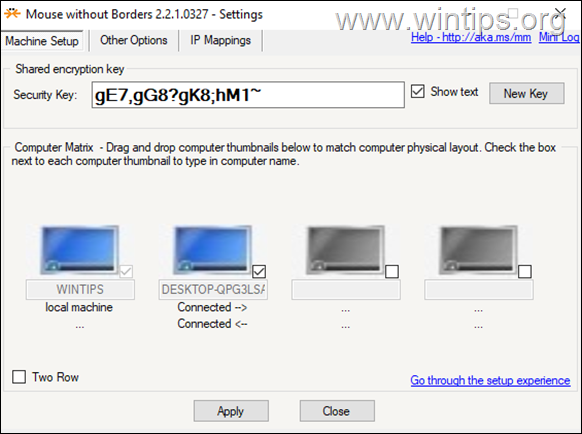
方法二:如何用SYNERGY在多台电脑上共享一个键盘和鼠标。
Synergy是一个由Symless建立的开源软件,它允许你用一个中央鼠标和键盘控制多台电脑。 Synergy区别于其他相关软件,因为它可以在跨平台操作系统--Windows、Mac和Linux上工作。 例如:你可以用你的Mac OS电脑上的鼠标和键盘来控制其他Windows或Linux操作系统的电脑)。
Synergy向用户提供免费版本,但有一些限制,你不能使用。 免费版本不能从一台机器(服务器)控制两个或更多的客户端。 你需要获得29.00美元的许可证,才能与一个以上的电脑(客户端)共享键盘和鼠标。
Synergy有一个友好的用户界面,基本的计算机用户可以很容易地理解。 在Windows上设置程序与在Mac和Linux上设置程序是无缝的。 按照下面的指南在Windows上设置Synergy。
第1步:在服务器上设置Synergy(共享鼠标/键盘的电脑)。
在你想共享键盘和鼠标的计算机上(服务器)。
1. 从这里下载Synergy。
2. 打开下载的安装文件。 接受许可协议 和 安装 软件。
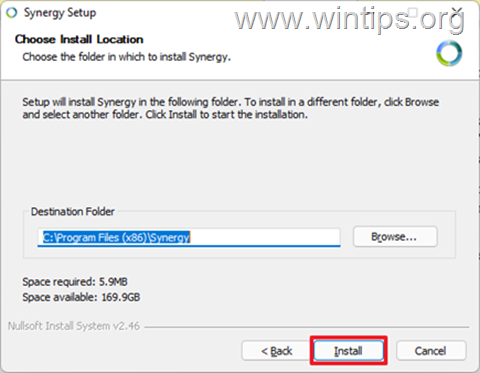
2. 当安装完成后,检查 服务器(共享这台电脑的键盘和鼠标)。 并点击 完成 .
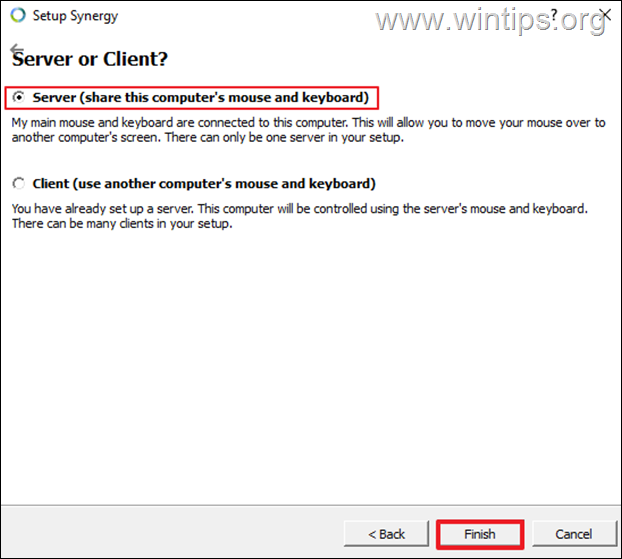
3. 点击 取消 当提示输入序列密钥时,点击 是 .
4. 现在点击 配置服务器 按钮来配置屏幕和链接(客户端)。
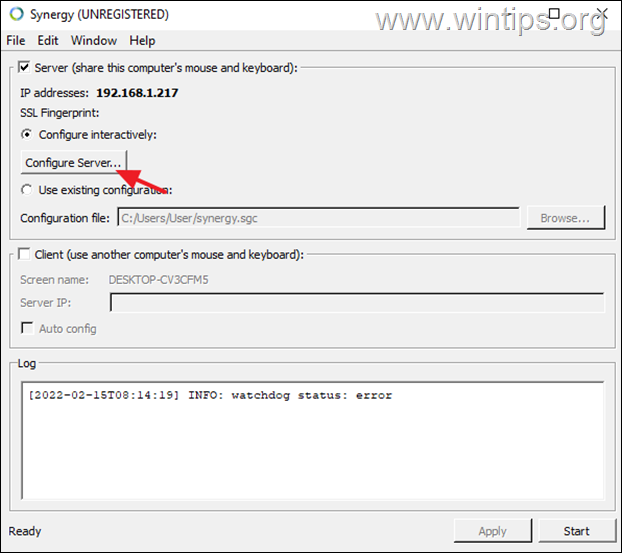
5. 在服务器配置的 "屏幕和链接 "选项卡中,你应该在中间看到你的计算机的名称(例如 "WINTIPS")。 要与其他计算机共享你的鼠标和键盘,继续并通过以下方式将它们添加到网格中。
a. 将一个新的屏幕拖到网格中的一个空盒子里。 *
注意:客户计算机在网格上的位置表示被控制的客户计算机相对于服务器的位置。 它可能在服务器的右边或左边。
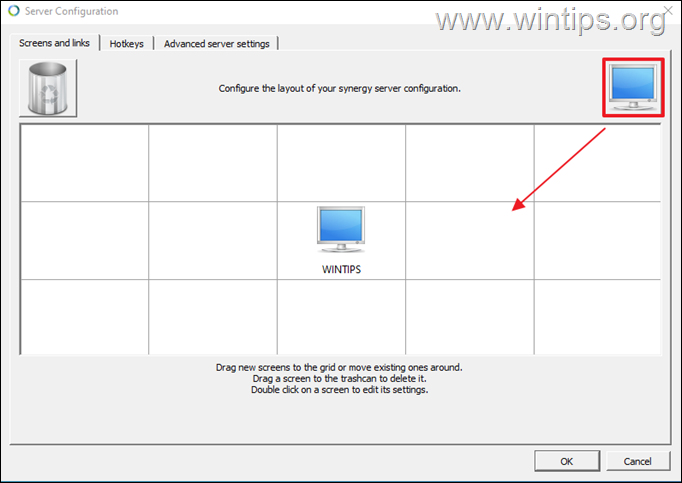
b. 现在双击新添加的屏幕,并在 "屏幕名称 "栏中输入你想共享键盘和鼠标的计算机的系统名称(又称 "计算机名称")*。 完成后,点击 好的。
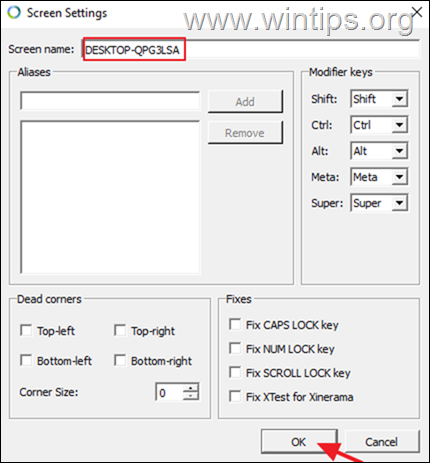
注意:要找到基于Windows的计算机的系统名称,请输入 系统信息 在搜索栏上找到系统名称旁边的数值(如WINTPS)。 这是你在Synergy屏幕设置中必须输入的屏幕名称。
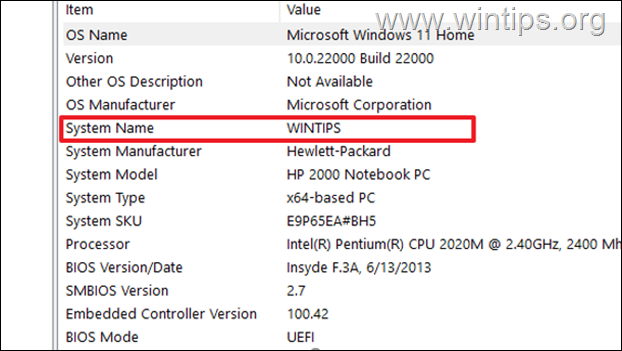
6. 添加完所有的计算机客户端后,点击 OK 来关闭屏幕和链接设置。
7. 现在在Synergy主屏幕上,注意服务器的IP地址(如192.1678.1.217),让这个窗口打开。
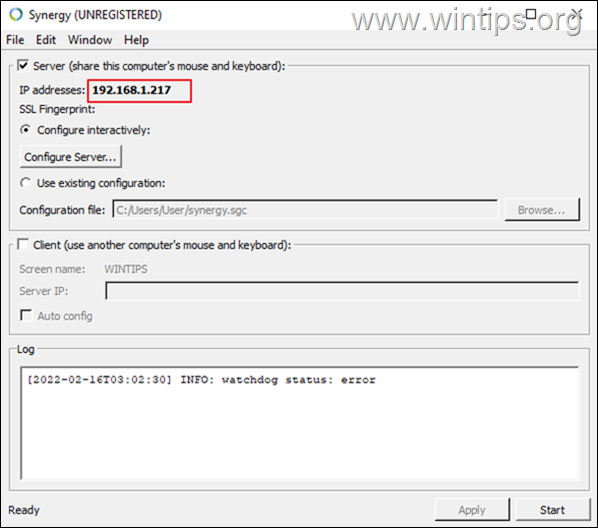
第2步:在客户机上设置协同功能
1. 下载并安装Synergy。
2. 安装后选择 客户端(使用另一台电脑的共享键盘和鼠标)。
3.类型 的 IP地址 服务器的。
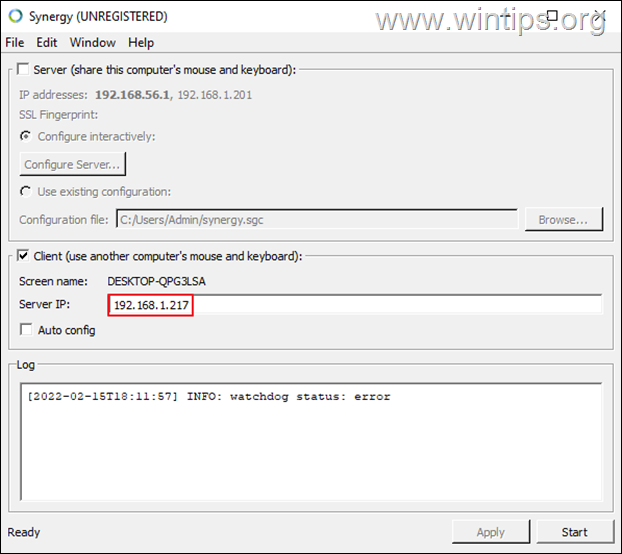
第3步:开始在客户端之间共享键盘和鼠标。
在这一点上,你就可以开始了。 只需点击 开始 在服务器和客户端的Synergy窗口中的按钮,开始共享你的鼠标/键盘。
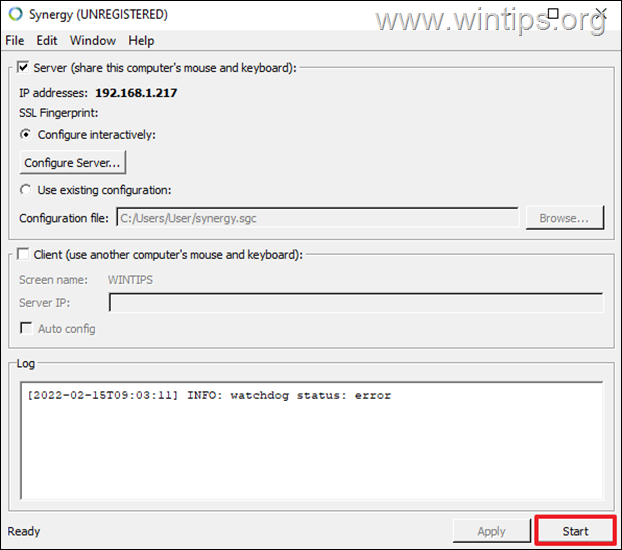
方法3.用KVM切换器共享一个键盘和鼠标。
除了使用软件用一个键盘和鼠标控制所有的设备(Windows、Mac和Linux)外,你还可以使用一个硬件开关来完成这项工作,也就是更有名的KVM SWITCH。

KVM切换器("键盘、视频和鼠标 "切换器)是一种硬件设备,允许用户通过一组键盘、鼠标控制多台计算机。 有了KVM,用户不必从一个设备跳到另一个设备。 他们可以通过按下切换器顶部的按钮来改变他们想要控制的设备。 较新的KVM带有多个USB端口集线器,它可以让你从一个USB端口传输数据。开车到另一个无缝的地方。
就是这样!哪种方法对你有效?
如果本指南对你有帮助,请留下你的经验评论,让我知道。 请喜欢并分享本指南以帮助他人。

Andy Davis
A system administrator s blog about Windows





